Maison >Les sujets >word >Partage d'astuces pratiques sur Word : 4 astuces pour utiliser la touche Maj
Partage d'astuces pratiques sur Word : 4 astuces pour utiliser la touche Maj
- 青灯夜游avant
- 2022-11-15 19:33:003453parcourir

Word n'est pas une compétence que tout le monde doit apprendre, mais presque tout le monde sera exposé à Word.
Si vous êtes un débutant qui vient d'entrer sur le lieu de travail, vous aurez plus ou moins besoin d'utiliser Word pour effectuer des tâches de travail au travail. Ensuite, nous rencontrerons inévitablement beaucoup de problèmes de fonctionnement de Word...
Et lorsque nous luttons quotidiennement contre ces problèmes et que nous nous plaignons du travail acharné, nous n'y réfléchissons jamais, la charge de travail est-elle trop lourde ? Ou est-ce parce que je suis inefficace ou qu’il y a un problème avec ma méthode ?
Je pense que beaucoup de gens ne savent pas encore comment utiliser les touches de raccourci Word. Être doué pour utiliser les touches de raccourci peut considérablement améliorer l'efficacité du travail et réduire une grande partie de la charge de travail.
Donc, cet article partagera avec vous la touche de raccourci [Shift] que de nombreuses personnes ont utilisée mais à laquelle elles n'accordent pas beaucoup d'attention. Jetons un coup d'œil à certaines des opérations de raccourci les plus couramment utilisées de [Shift] dans Word.
1. Sélectionnez rapidement une zone continue
Sélectionnez-vous toujours des zones de texte en maintenant la souris enfoncée et en la faisant glisser ? Si tel est le cas, je vous suggère de consulter la méthode suivante :
Positionnez le curseur de la souris sur la position de départ du texte à sélectionner, maintenez la touche [Shift] enfoncée, puis glissez-le quelques paragraphes ou pages plus tard, et utilisation Avec un seul clic de souris, vous pouvez sélectionner la pièce de la position de départ à la position sélectionnée en un seul clic, ce qui est très rapide et rapide.
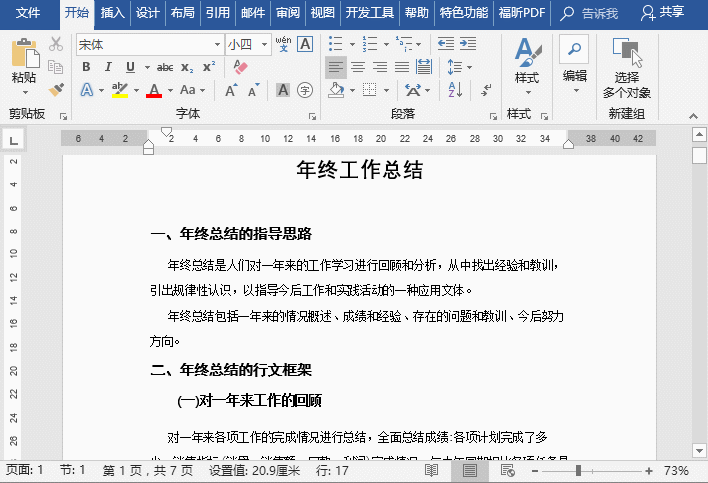
2. Sélectionnez rapidement l'intégralité du tableau
De même, lors de la modification d'un tableau, si vous souhaitez sélectionner rapidement l'intégralité du tableau et des données, comment procéder ?
Cliquez sur la première cellule, maintenez la touche [Shift] enfoncée et cliquez sur la dernière cellule pour sélectionner rapidement les cellules et les données de cette colonne.
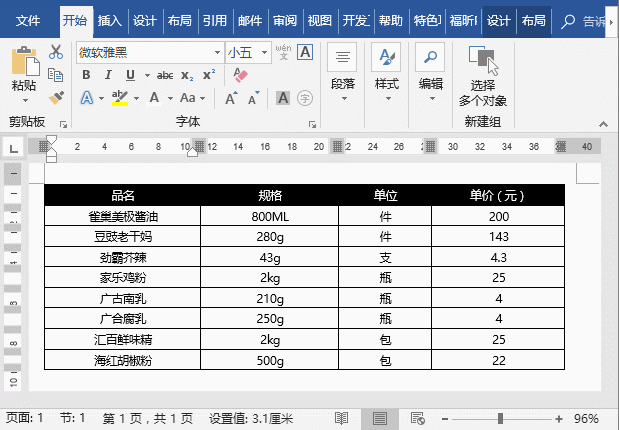
3. Dessinez rapidement un cercle parfait (ou une autre forme)
Dans Word, lorsque vous dessinez un graphique, maintenez la touche [Maj] enfoncée et dessinez la forme. Il n'y aura aucune déformation, comme dessiner un cercle parfait.
Cliquez sur [Insérer]-[Forme], sélectionnez l'ovale, maintenez la touche [Maj] enfoncée et faites glisser la souris pour dessiner un cercle parfait.
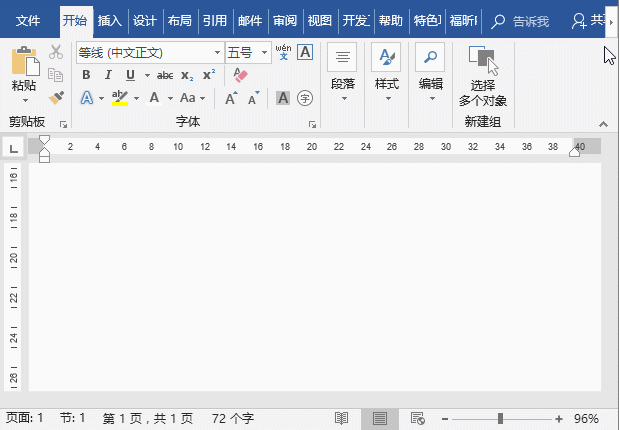
4. Déplacez l'image horizontalement
Lorsque vous déplacez l'image horizontalement, si vous souhaitez empêcher l'image de changer de position horizontale, vous pouvez également maintenir la touche enfoncée. Touche [Shift] pour se déplacer.
Sélectionnez l'image que vous souhaitez déplacer, maintenez la touche [Shift] enfoncée et faites glisser la souris pour déplacer facilement l'image horizontalement ! (Il convient de noter que les images qui peuvent être déplacées arbitrairement dans Word doivent être dans un mode d'habillage "non intégré")
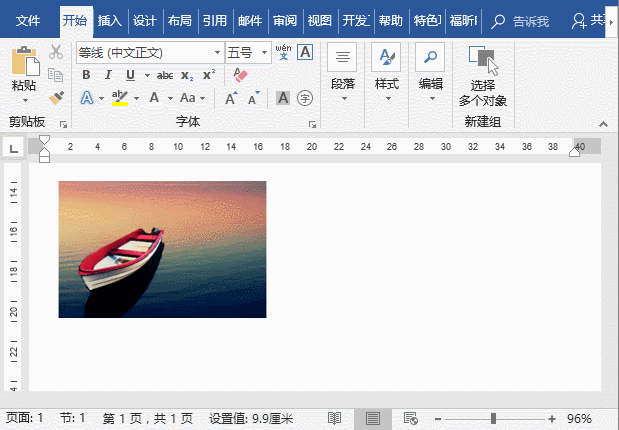
Bien que les opérations ci-dessus soient simples, lorsqu'elles sont combinées avec [ La touche Shift] rendra notre travail plus pratique, vous en souvenez-vous ?
Tutoriel recommandé : "Tutoriel Word"
Ce qui précède est le contenu détaillé de. pour plus d'informations, suivez d'autres articles connexes sur le site Web de PHP en chinois!
Articles Liés
Voir plus- Partage pratique de compétences linguistiques : tri par chiffres, traits, dates et pinyin
- Partager des compétences pratiques sur Word : vous montrer comment utiliser Word pour créer des épreuves de test
- Que dois-je faire si Word ne peut pas afficher la police demandée en raison d'une mémoire ou d'un disque insuffisant ?
- Partage de compétences pratiques sur Word : ajustement de l'ordre des lignes et ajustement des tableaux, des niveaux de plan, etc.
- Partage pratique de compétences Word : 'Localiser sur une certaine page' et 'Positionnement du volet de navigation'

